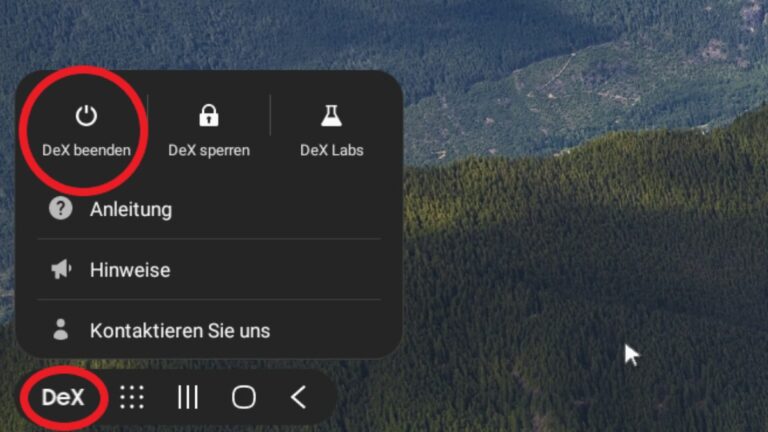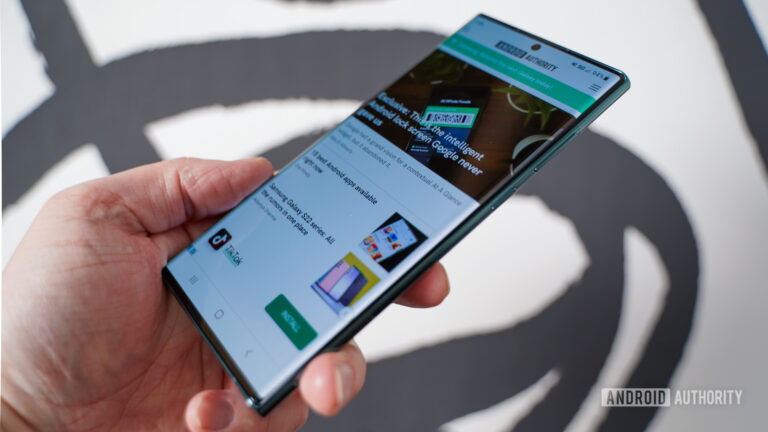So blockieren Sie Werbeanzeigen auf Samsung-Handys
Samsung-Smartphones bieten eine Vielzahl von Funktionen und Diensten, aber Werbung und Pop-up-Banner, die auf Ihrem Galaxy-Telefon erscheinen, können Ihr gesamtes One UI-Erlebnis ruinieren. Daher ist es am besten, Werbung auf Samsung-Telefonen zu blockieren.
Wenn Sie neue Anwendungen herunterladen, pushen einige von ihnen Popup-Werbung auf Ihr Handy. Diese Anzeigen, die zufällig auf dem Startbildschirm, dem Sperrbildschirm oder während der Ausführung von Anwendungen erscheinen, können sehr lästig und störend sein.
Lesen Sie weiter, um zu erfahren, wie Sie diese lästige Systemwerbung von Samsung-Handys blockieren können.
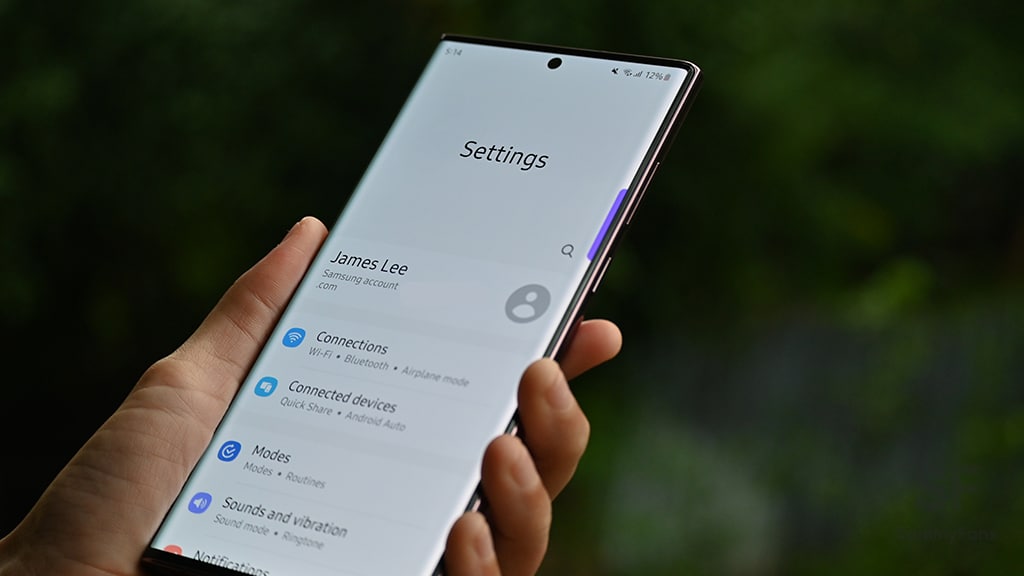
Wie man personalisierte Werbung blockiert:
Der beste Weg, um Werbung auf Ihrem Samsung Galaxy-Handy zu vermeiden, ist, sie zu stoppen, bevor sie beginnt. Gehen Sie dazu in die „Einstellungen“ Ihres Telefons und besuchen Sie den Abschnitt „Samsung-Konto“ und dann den Bereich „Sicherheit und Datenschutz“.
Am Ende dieser Seite sehen Sie die Option „Anpassungsdienst“. Tippen Sie darauf und markieren Sie dann rechts das Kästchen „Anpassungsdienst verwenden“. Tippen Sie schließlich auf die Schaltfläche „Zustimmen“ und deaktivieren Sie den Anpassungsdienst.
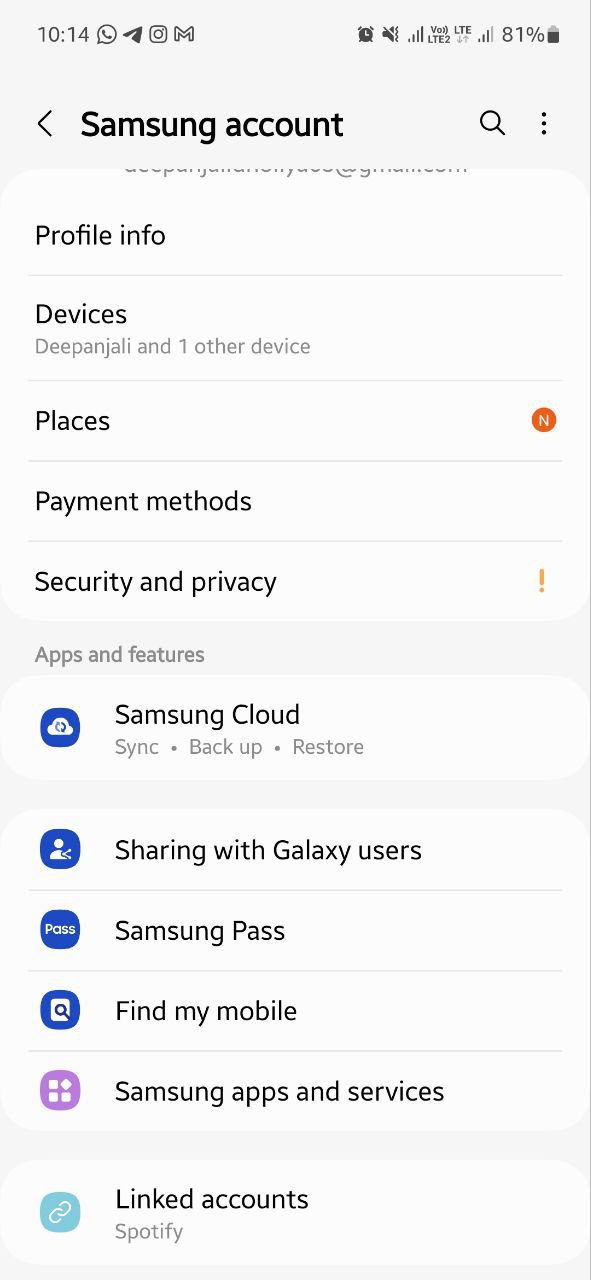
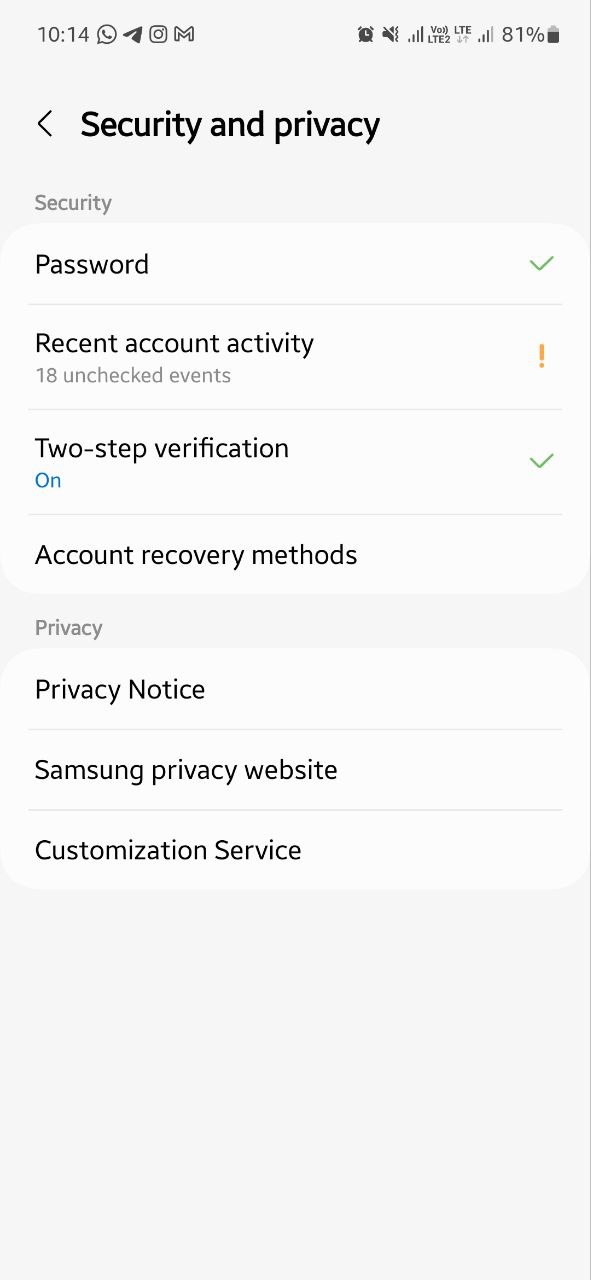
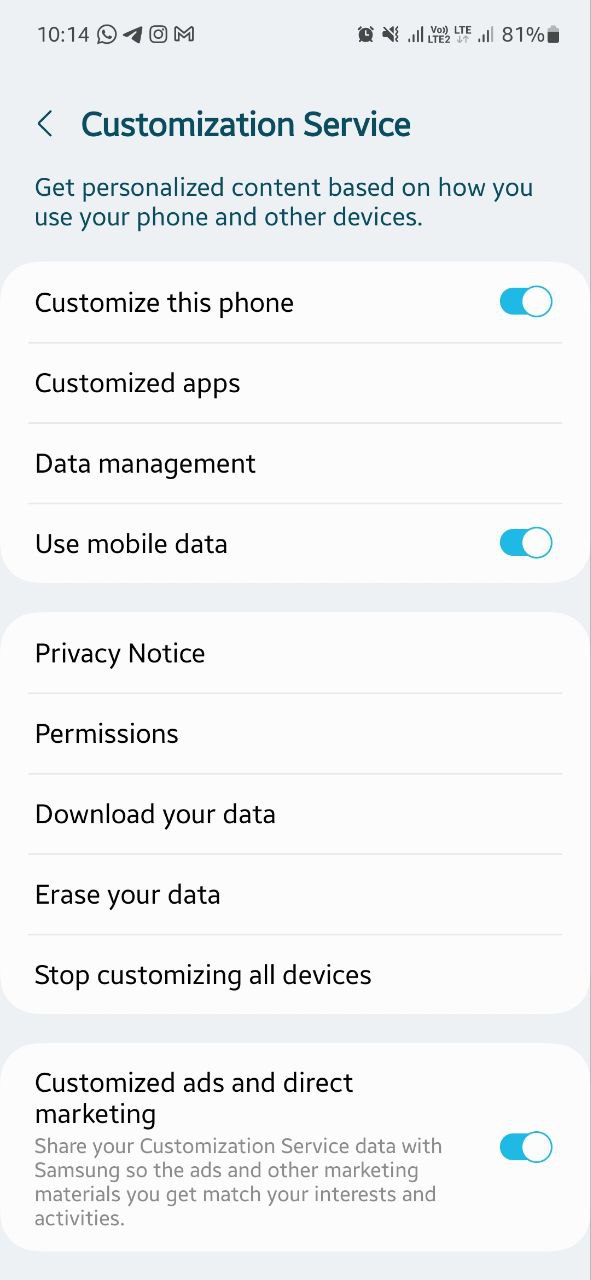
Zu Ihrer Information: Mit der Funktion „Anpassungsdienst verwenden“ werden personalisierte Werbeanzeigen in Samsung-Apps aktiviert. Dadurch wird die Werbung nicht vollständig deaktiviert, aber es wird verhindert, dass sie mit Ihren Daten personalisiert wird. Außerdem wird dadurch die Anzahl der Anzeigen auf Ihrem Samsung-Gerät reduziert.
So schalten Sie die Werbung ganz ab:
Leider können Sie das wahrscheinlich nicht. Sie können sie jedoch so weit wie möglich reduzieren, indem Sie die folgenden Schritte ausführen:
Identifizieren Sie die App, die das Pop-up sendet
Damit die App Werbung anzeigen kann, muss sie auf Ihrem Gerät aktiviert sein. Öffnen Sie den „Google Play Store“, um zu sehen, welche Apps kürzlich aktiv waren. Klicken Sie nun auf das Liniensymbol und gehen Sie zu Apps & Gerät verwalten >> Installiert >> Zuletzt verwendet.
Dies sollte Ihnen helfen, die Liste einzugrenzen, insbesondere wenn eine App angezeigt wird, die Sie in letzter Zeit nicht verwendet haben. Wählen Sie eine der „zuletzt verwendeten Apps“ aus und „deinstallieren“ Sie sie, bis die Pop-up-Anzeigen aufhören.
Anzeigen über Google Chrome blockieren
Rufen Sie die App „Google Chrome“ auf und tippen Sie auf das Symbol mit den 3 Punkten. Wählen Sie nun „Einstellungen“, scrollen Sie auf der Seite nach unten und wählen Sie „Website-Einstellungen“. Tippen Sie dann auf „Pop-ups und Weiterleitungen“. Stellen Sie sicher, dass diese Einstellung ausgeschaltet ist. Wählen Sie schließlich „Werbung“ und stellen Sie sicher, dass auch diese Einstellung ausgeschaltet ist.
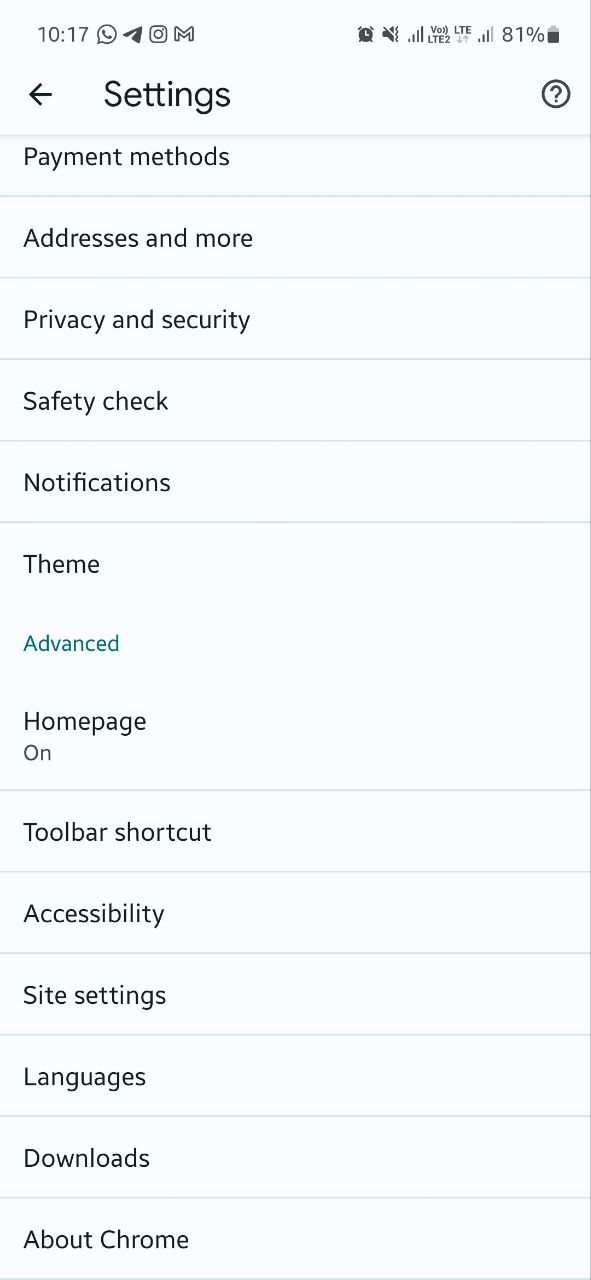
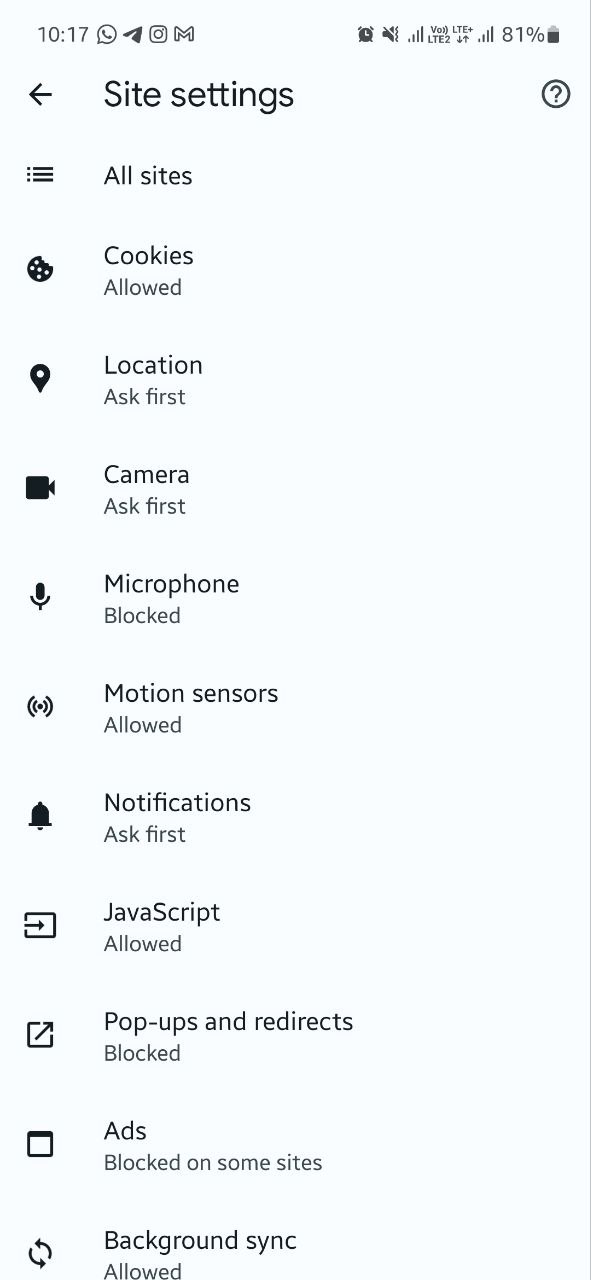
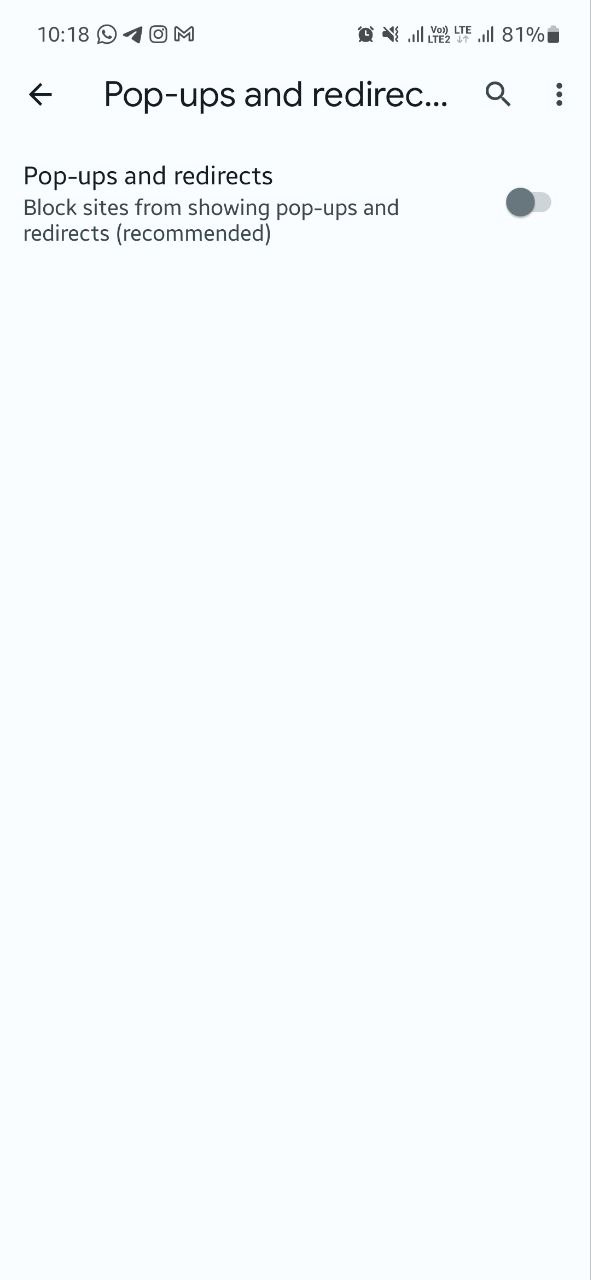
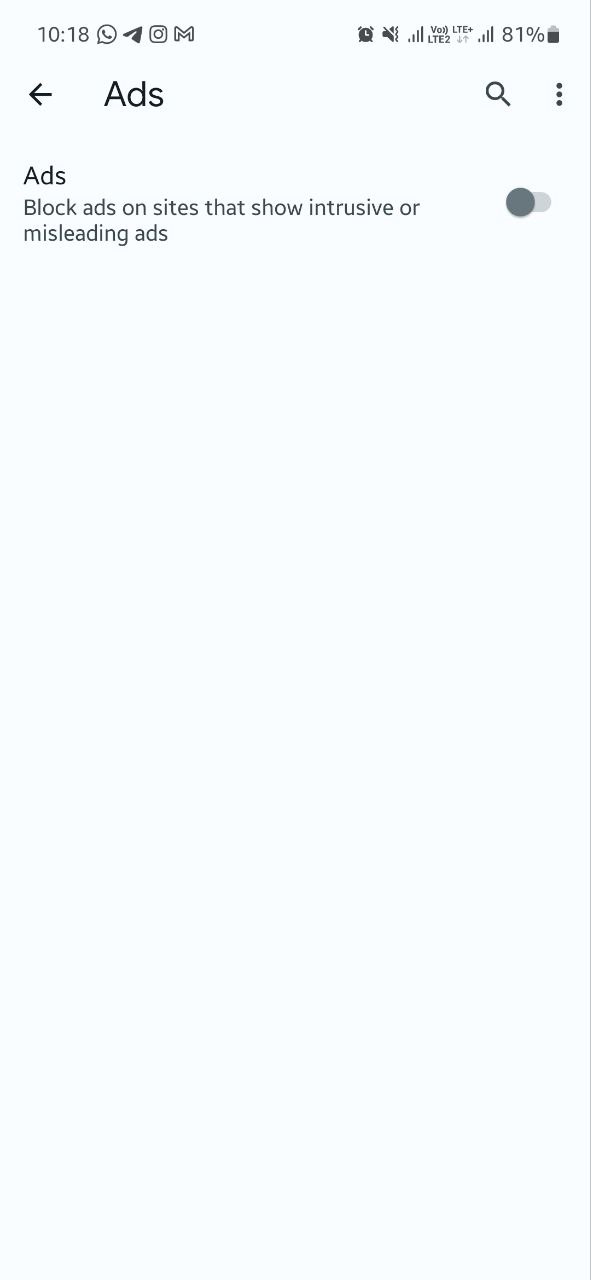
Werbung über Samsung Internet blockieren
Rufen Sie die App „Samsung Internet“ auf und gehen Sie in das Menü „Mehr“. Wählen Sie „Einstellungen“ und dann „Websites und Downloads“. Schalten Sie nun „Pop-ups blockieren“ ein. Gehen Sie zurück zum Menü „Samsung Internet“ und wählen Sie „Werbeblocker“. Laden Sie einen vorgeschlagenen Werbeblocker herunter.